كيفية استرداد الملفات المحذوفة من سلة المحذوفات بعد إفراغ Windows 11/10/8/7
نشرت: 2022-07-30هل تريد معرفة كيفية استرداد الملفات المحذوفة من سلة المحذوفات بعد إفراغ Windows 11/10/8/7؟ كما يعلم الجميع أنه من المستحيل استعادة الملفات بعد مسح سلة المحذوفات ، ولكن هناك برنامج لمساعدتك في استعادتها مرة أخرى. تبدو مثيرة للاهتمام ، أليس كذلك؟ استمر في القراءة لمعرفة ما يمكن أن يفعله البرنامج.
تتناول هذه المقالة كل شيء عن برنامج iMyFone D-Back لاستعادة البيانات. لقد قمنا بتضمين جميع المعلومات المطلوبة بخصوص iMyFone D-Back Data Recovery مثل الميزات والتسعير وعملية كيفية استرداد الملفات المحذوفة غير الموجودة في سلة المحذوفات Windows 11/10/8/7 / Mac. لذا ، اقرأ هذه المقالة حتى النهاية للحصول على فكرة واضحة عن هذا البرنامج.
- ذات صلة - مراجعة استرداد بيانات iMyfone AnyRecover: استرداد الملفات المفقودة بسهولة على نظامي التشغيل Windows / Mac
جدول المحتويات
ما هي سلة المحذوفات؟
سلة المحذوفات مصطلح مألوف جدًا يستخدم في مصطلحات الكمبيوتر. إنها ميزة مضمنة في كل جهاز كمبيوتر بغض النظر عن نظام التشغيل. يشير الاسم نفسه إلى التخزين لاستعادة المهملات (الملفات المحذوفة) . عندما تقوم بحذف الملفات عن قصد أو عن غير قصد على جهاز الكمبيوتر الخاص بك ، يتم نقل الملفات إلى سلة المحذوفات. من هناك يمكنك استرداد الملفات أو استعادتها إلى موقعها السابق كلما دعت الحاجة ما لم يتم مسح سلة المحذوفات أو حتى يتم مسحها.
iMyFone D-Back خبير استعادة القرص الصلب
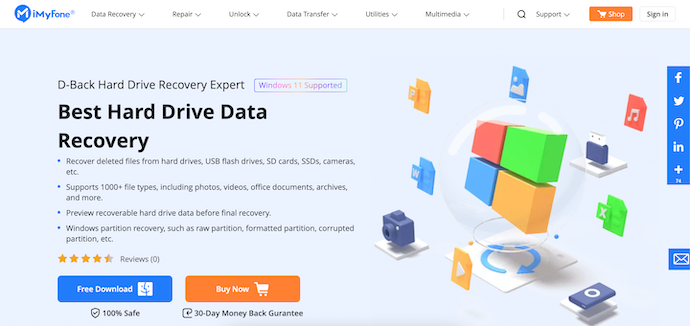
iMyFone D-Back Hard Drive Recovery Expert هو برنامج لاستعادة البيانات يساعد المستخدمين على استعادة البيانات المفقودة بسبب أي مشكلة / مشكلة. هذا برنامج من عائلة iMyFone ، وهو الأفضل في إنتاج منتجات أدوات مساعدة سهلة الاستخدام. يسمح لك هذا البرنامج باستعادة البيانات من محركات الأقراص الثابتة ، و USB ، وبطاقات SD ، ومحركات أقراص الحالة الصلبة ، والمزيد من أجهزة التخزين. وهو يدعم استعادة أكثر من 1000 نوع من أنواع الملفات من الصور ومقاطع الفيديو والمستندات وغير ذلك الكثير. حتى أنه يوفر معاينة للملفات قبل بدء عملية الاسترداد.
هذا البرنامج متاح لكل من أنظمة تشغيل Windows و Mac. وهو يدعم جميع أحدث إصدارات Windows 11/10/8/7 و macOS Monterey. هذا متاح في الإصدارات التجريبية المجانية والمدفوعة.
يسلط الضوء على iMyFone D-Back Hard Drive Recovery Expert
- 100٪ آمن
- يدعم أكثر من 1000 تنسيق ملف
- متوافق مع Windows 11/10/8/7 و macOS Monterey
- قدم معاينة قبل الاسترداد
- يستعيد البيانات من أجهزة التخزين المختلفة
التسعير والخصم
وهي متوفرة لكل من Windows و macOS. يقدم خدماته في نوعين من المستخدمين ، مثل الأفراد والشركات. يمكن السداد بثلاث طرق للفوترة ، وخطة لمدة شهر واحد ، وخطة لمدة عام ، وخطة مدى الحياة. أسعار جميع الخطط مدرجة أدناه.
- نظام تشغيل ويندوز
- الفرد
- خطة شهر واحد - 59.95 دولارًا (قطعتان)
- خطة لمدة عام - 79.95 دولارًا (قطعتان)
- خطة مدى الحياة - 99.95 دولارًا (3 قطع)
- اعمال
- خطة عام واحد - 119.95 دولارًا (5 أجهزة) ، 159.95 دولارًا (6-10 أجهزة) ، 199.95 دولارًا (11-20 جهازًا) ، 259.95 دولارًا (أجهزة غير محدودة)
- خطة مدى الحياة - 159.95 دولارًا (5 أجهزة) ، 199.95 دولارًا (6-10 أجهزة) ، 259.95 دولارًا (11-20 جهازًا) ، 399.95 دولارًا (أجهزة غير محدودة)
- الفرد
- macOS
- الفرد
- خطة شهر واحد - 59.95 دولارًا (جهازي كمبيوتر)
- خطة لمدة عام - 79.95 دولارًا (قطعتان)
- خطة مدى الحياة - 99.95 دولارًا (3 قطع)
- اعمال
- خطة عام واحد - 119.95 دولارًا (5 أجهزة) ، 159.95 دولارًا (6-10 أجهزة) ، 199.95 دولارًا (11-20 جهازًا) ، 259.95 دولارًا (أجهزة غير محدودة)
- خطة مدى الحياة - 159.95 دولارًا (5 أجهزة) ، 199.95 دولارًا (6-10 أجهزة) ، 259.95 دولارًا (11-20 جهازًا) ، 399.95 دولارًا (أجهزة غير محدودة)
- الفرد
العرض: يحصل قرائنا على خصم خاص بنسبة 10٪ على جميع تراخيص iMyFone D-Back باستخدام رمز القسيمة: 90 سجل .
استرجع الملفات المحذوفة غير الموجودة في سلة المحذوفات باستخدام iMyFone D-Back

في هذا القسم ، سأوضح لك الإجراء خطوة بخطوة لاستعادة الملفات المحذوفة غير الموجودة في سلة المحذوفات باستخدام iMyFone D-Back.
الوقت الإجمالي: 5 دقائق
الخطوة 1: تنزيل البرنامج
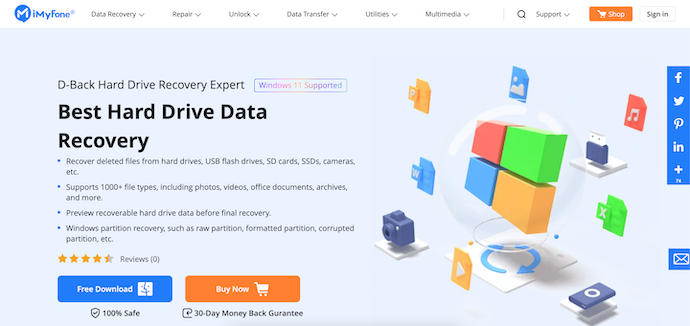
أولاً ، قم بزيارة الموقع الرسمي لـ iMyFone وقم بتنزيل أحدث إصدار من برنامج "iMyFone D-Back Hard Drive Recovery Expert" على جهاز الكمبيوتر الخاص بك. هذا متاح لكل من Windows و macOS.
الخطوة 2: واجهة D-Back
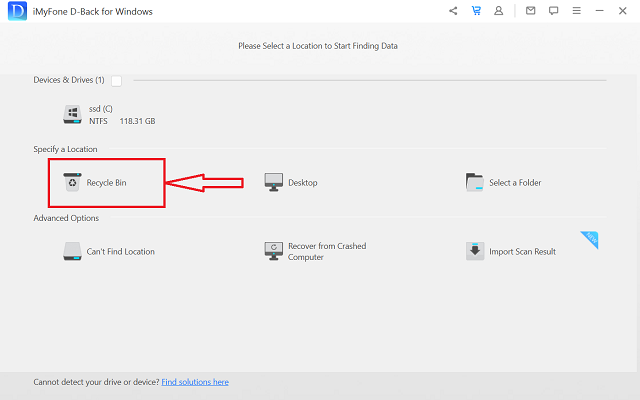
قم بتشغيل التطبيق بعد التثبيت الناجح وبعد ذلك سوف تجد الواجهة كما هو موضح في لقطة الشاشة. في الشاشة الرئيسية نفسها ، تعرض جميع مواقع التخزين . اختر الموقع الذي ترغب في استرداد الملفات منه. هنا ، أختار موقع "سلة المحذوفات" بالنقر فوقه.
الخطوة 3: اختر الملفات المراد استعادتها
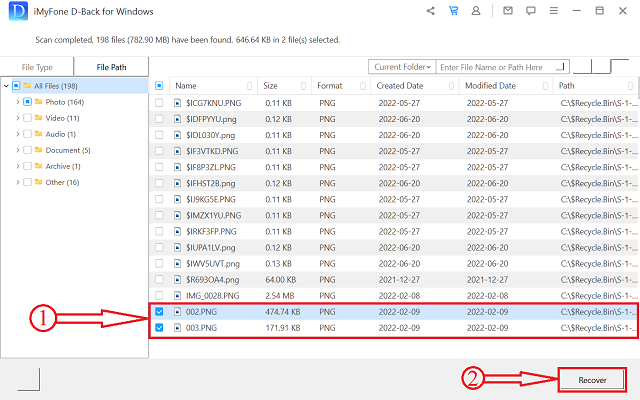
بعد اختيار الموقع ، يبدأ في فحص الموقع المختار للملفات. يعرض قائمة الملفات التي تم العثور عليها بعد الانتهاء من الفحص. اختر الملفات عن طريق تحديد المربعات لاستعادة الملفات. في وقت لاحق ، انقر فوق خيار "استرداد" المتاح في الجزء السفلي الأيمن.

الخطوة 4: اختر الموقع المراد استرداده
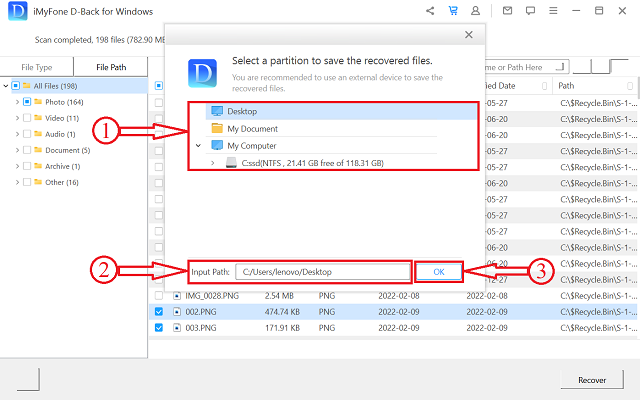
ثم ستظهر نافذة تسمح لك باختيار الوجهة لحفظ الملفات المستردة. حدد الوجهة وانقر فوق "موافق" لبدء عملية الاسترداد.
الخطوة 5: عملية الاسترداد ناجحة

بعد الانتهاء من عملية الاسترداد ، ستظهر لك نافذة منبثقة باسم "اكتمل استرداد الملفات" . أيضًا ، يُظهر المسار للعثور على الملفات المستردة. هذه هي الطريقة التي يمكنك بها استعادة الملفات المحذوفة من سلة المحذوفات باستخدام iMyFone D-Back Hard Drive Recovery Expert.
إمداد:
- الكمبيوتر الشخصي (Windows / macOS) ،
- iMyFone خبير استرداد القرص الصلب
أدوات:
- برنامج استعادة البيانات
- اقرأ المزيد - مراجعة Stellar Windows Data Recovery: الإيجابيات والسلبيات والميزات
- Tenorshare أي مراجعة للمحترفين لاستعادة البيانات: إيجابيات وسلبيات وميزات وسعر
هل يمكنك استعادة الملفات المحذوفة من سلة المحذوفات بعد إفراغها بدون برامج
يمكن استعادة الملفات من سلة المحذوفات بعد إفراغها حتى بدون استخدام أي برنامج. نعم ، ما سمعته صحيح. هناك ثلاث طرق متاحة لاستعادة الملفات المحذوفة دون استخدام أي برنامج.
1. استخدام Windows Backup
هذه طريقة مضمنة متوفرة في الإصدارات القديمة من Windows مثل Windows 7. يتم سرد العملية خطوة بخطوة لاستعادة الملفات المحذوفة من سلة المحذوفات أدناه.
- الخطوة 1: أولاً ، اضغط على "مفتاح Windows" على لوحة المفاتيح وانقر على خيار "لوحة التحكم" . ثم يأخذك إلى نافذة لوحة التحكم.
- الخطوة 2: اختر خيار "النظام والأمان" من تلك القائمة. هناك ، اختر خيار "النسخ الاحتياطي والاستعادة" .
- الخطوة 3: في تلك الصفحة ، ستجد خيار "استعادة ملفاتي" ضمن قسم الاستعادة. من خلال النقر فوق هذا الخيار ، تبدأ عملية الاسترداد ويتم استرداد الملفات مرة أخرى إلى مواقعها الأصلية السابقة.
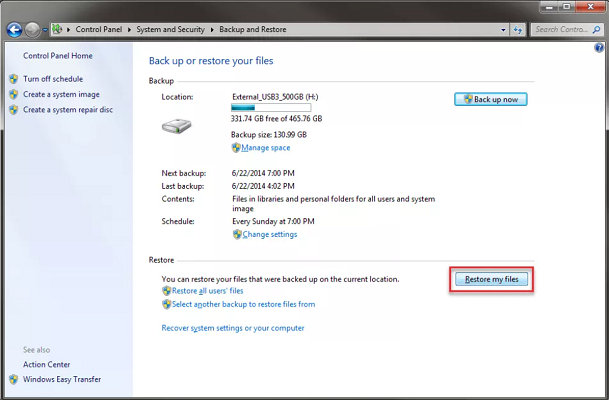
2. استعادة الإصدارات السابقة
هذه طريقة أخرى تساعدك على استعادة الملفات المحذوفة من سلة المحذوفات ، أو مجلد معين ، أو موقع التخزين. فيما يلي الخطوات التي يجب اتباعها ،
- أولاً ، انتقل إلى المجلد الذي تريد استرداد الملفات منه.
- حدد المجلد وانقر بزر الماوس الأيمن فوقه. ثم سيتم فتح قائمة الخيارات. هناك ستجد خيار "استعادة الإصدارات السابقة" . انقر عليه.
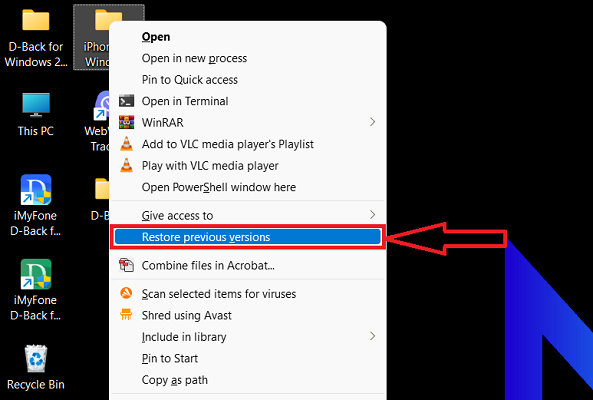
- ثم ستظهر نافذة ويتم نقلك إلى قسم "الإصدارات السابقة" . في هذا القسم ، ستجد الإصدارات السابقة المتوفرة. اختر الملف الذي تريد استعادته وانقر على "استعادة" لاستعادة الملفات إلى الإصدار السابق.
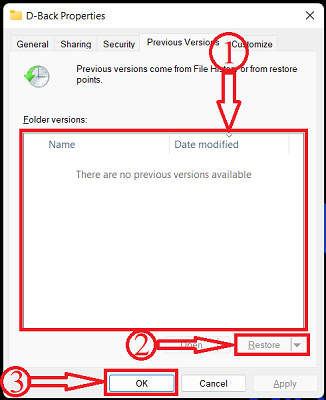
3. OneDrive
في أحدث إصدارات Windows ، يتم توفير مساحة تخزين OneDrive للنسخ الاحتياطي وتخزين جميع ملفاتك المهمة لإدارة المساحة على الكمبيوتر. فيما يلي خطوات استرداد الملفات المحذوفة من سلة المحذوفات في OneDrive Storage.
- الخطوة 1: قم بزيارة الموقع الرسمي لـ OneDrive وانقر فوق "تسجيل الدخول" .
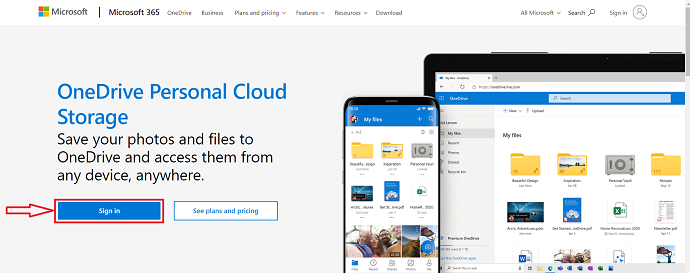
- الخطوة 2: ثم يأخذك إلى صفحة تسجيل الدخول. هناك قم بتوفير بيانات اعتماد تسجيل الدخول الخاصة بك وقم بتسجيل الدخول إلى حساب oneDrive الخاص بك.
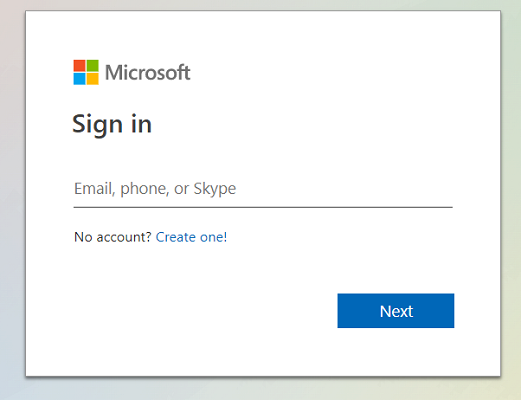
- الخطوة 3: في الصفحة الرئيسية ، ستجد قائمة خيارات على الجانب الأيسر. اختر خيار "سلة المحذوفات" بالنقر فوقه. ثم يأخذك إلى نافذة سلة المحذوفات.
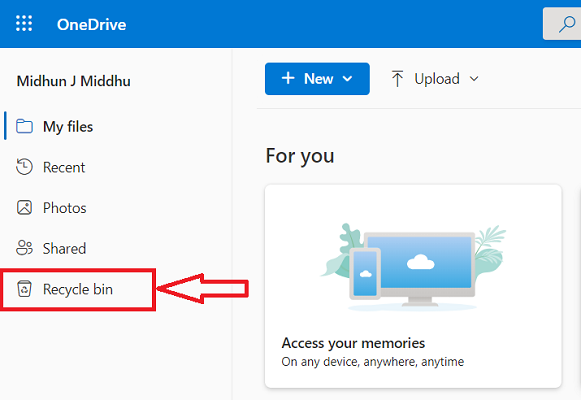
- الخطوة 4: هنا ، ستجد قائمة الملفات المحذوفة. حدد الملفات التي تريد استعادتها عن طريق تحديد المربع الموجود بجوار عنوان الملف. في وقت لاحق ، انقر فوق خيار "استعادة" المتاح في الزاوية اليسرى العليا. هذا كل شيء ، ستتم استعادة الملفات إلى مواقع التخزين السابقة.
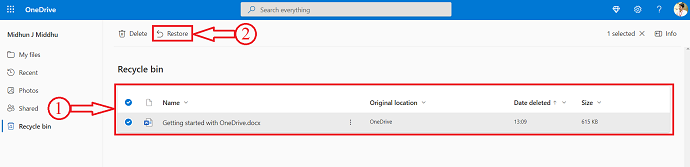
استنتاج
كما هو موضح في هذه المقالة ، يمكنك استخدام iMyFone D-Back Hard Drive Recovery Expert لاستعادة الملفات المحذوفة من سلة المحذوفات. نظرًا لأن هذا هو البرنامج الأكثر موثوقية وأصالة ، يمكنك استخدام هذا البرنامج دون أدنى شك. من خلال واجهته البديهية ، يمكن للمستخدمين إجراء عملية الاسترداد بسهولة. بالإضافة إلى ذلك ، قدمنا طرقًا لاستعادة الملفات المحذوفة بدون برامج. يمكنك أيضًا تجربة هذه الطرق وفقًا لنظام التشغيل windows الخاص بك.
آمل أن يساعدك هذا البرنامج التعليمي في معرفة كيفية استرداد الملفات المحذوفة من سلة المحذوفات بعد إفراغ Windows 11/10/8/7 . إذا كنت تريد أن تقول أي شيء ، فأخبرنا بذلك من خلال أقسام التعليقات. إذا أعجبك هذا المقال ، فيرجى مشاركته ومتابعة WhatVwant على Facebook و Twitter و YouTube لمزيد من النصائح الفنية.
- اقرأ المزيد - مراجعة EaseUS لاستعادة البيانات: نتائج الاختبار والإيجابيات والسلبيات
- مراجعة Wondershare لاستعادة البيانات - نتائج الاختبار ، إيجابيات وسلبيات
كيفية استرداد الملفات من المحذوفات بعد إفراغ Windows 11/10/8/7 - الأسئلة الشائعة
هل يمكنك استعادة الملفات المحذوفة بعد إفراغ سلة المحذوفات؟
نعم ، لا يزال من الممكن استرداد الملفات المحذوفة من سلة المحذوفات لأنها تظل موجودة فعليًا على جهاز التخزين حتى يتم استبدالها ببيانات جديدة.
هل iMyFone D-Back آمن؟
نعم ، iMyFone D-Back آمن تمامًا وشرعي.
هل يمكنني استعادة البيانات المفقودة بسبب قسم RAW باستخدام D-Back Hard Drive Recovery Expert؟
نعم ، يمكنك استعادة البيانات المفقودة بسبب قسم RAW.
لماذا يتم استعادة الصور تالفة أو غير مكتملة؟
قد يكون السبب هو فقدان البيانات أو تلفها أو توقف تخزينها.
هل iMyFone D-Back Hard Drive Recovery Expert متاح لنظام التشغيل Mac؟
نعم ، هذا متاح لكل من أنظمة تشغيل Windows و Mac.
